Erklärt: Was macht Create Station in Apple Music?
Apple Music wird definitiv zu den drei besten Musik-Streaming-Plattformen weltweit gehören. Aufgrund der vielen Funktionen würden keine Fragen gestellt. Dies ist in der Tat eines der besten seiner Art. Wenn Sie sich neben der Musiksammlung von Apple Music auch für Radiosender interessieren, ist Apple Music eine gute Wahl für Sie.
Es gibt tatsächlich viele Optionen für Radiosender, die von Apple Music angeboten werden. Der Live-Sender Beats 1 ist ein gutes Beispiel. Dies gilt als das größte der Welt. Obwohl den Benutzern mehrere Optionen zur Verfügung stehen, könnte es dennoch einige geben, die ihre personalisierten Radiosender wünschen. Dies ist, wenn die „Was bewirkt das Erstellen einer Station in Apple Music??“ Abfrage wird eingegeben! Glücklicherweise ist dieser Beitrag denjenigen gewidmet, die auf der Suche nach einer Antwort auf diese Frage sind!
Artikelinhalt Teil 1. Weitere Informationen zu Apple Music RadioTeil 2. Erstellen eines Apple Music RadiosendersTeil 3. Bonus-Tipp: Laden Sie Apple Music Songs herunter, um sie auf jedem Gerät zu streamenTeil 4. Zusammenfassung
Teil 1. Weitere Informationen zu Apple Music Radio
Was macht die Funktion „Sender erstellen“ in Apple Music? Bevor wir uns mit der Beantwortung dieser Frage befassen, ist es auch toll, dass wir Apple Music Radio näher erläutern. Apple Music ist ein Musik-, Audio- und Video-Streaming-Dienst, der von Apple Inc. entwickelt wurde. Der Dienst umfasst auch die Internetradiosender Apple Music 1, Apple Music Hits und Apple Music Land, die 200 Stunden am Tag live in über 24 Länder überträgt.
- Apple-Musik 1: Früher hieß es Beats 1, entspricht im Grunde fast dem typischen UKW-Sender und ist rund um die Uhr verfügbar. Sie können die neuesten Titel aus beliebten Genres wie Rap und Pop hören.
- Apple Music-Hits: Es bietet einen vollständigen Katalog der größten Songs, die Fans aus den 80er, 90er und 2000er Jahren kennen und lieben. Der Sender bietet bemerkenswerte neue Shows von namhaften Künstlern und Moderatoren und verbindet die Hörer mit den Geschichten hinter den beliebtesten Songs der Welt. Fans können auch einschalten, um neue exklusive Shows von Künstlern wie Backstreet Boys, Ciara, Mark Hoppus, Huey Lewis, Alanis Morissette, Snoop Dogg, Meghan Trainor, Shania Twain und anderen zu hören.
- Apple Music Land: Es bietet eine Mischung aus alten und neuen Country-Songs. Während sich Country-Musik weltweit weiterentwickelt und ausdehnt, möchte Apple Music Country der definitive Ort für alle Sparten eines immer vielfältiger werdenden Genres sein. Der Sender bietet eine Mischung aus der besten Musik von heute, stellt den Fans gleichzeitig die Stars von morgen vor und erinnert sie an die legendären Künstler und Titel, die die Country-Musik im Laufe der Zeit geprägt und definiert haben.
Fans können Apple Music Radio überall genießen, einschließlich iPhone, iPad, iPod, CarPlay, Apple Watch, apple TV, Mac, HomePod und im Internet unter music.apple.com. Sie können Siri auch bitten, „Apple Music 1“, „Apple Music Hits“ oder „Apple Music Country“ abzuspielen. Als Referenz finden Sie hier auch die Vorgehensweise, wie Sie diese standardmäßigen oder vorhandenen Radiosender auf Apple Music hören können.
Verwenden von iPhone oder iPad
- Starten Sie die Apple Music-App auf Ihrem tragbaren iOS-Gerät.
- Unten sehen Sie die Registerkarte „Radio“. Wählen Sie dies aus.
- Scrollen Sie zu Apple Music 1, Apple Music Hits oder Apple Music Country, um live einzustimmen, kommende Shows zu sehen und zuvor ausgestrahlte Shows auf Abruf zu hören.
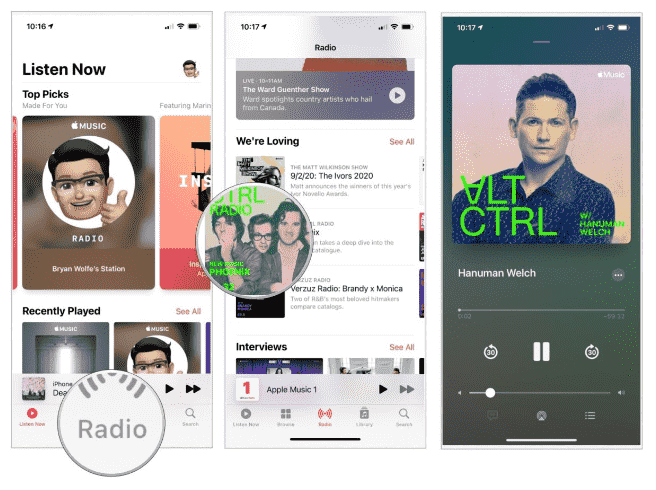
Mac verwenden
- Öffnen Sie die Musik-App auf Ihrem Mac-PC. Wenn Sie einen Mac haben, der ein älteres Betriebssystem als macOS Catalina verwendet, müssen Sie stattdessen die iTunes-App starten.
- Bewegen Sie den Mauszeiger auf die linke Seite Ihres Bildschirms und tippen Sie auf „Radio“.
- Wählen Sie jetzt einfach den Sender oder Kanal aus, den Sie hören möchten!
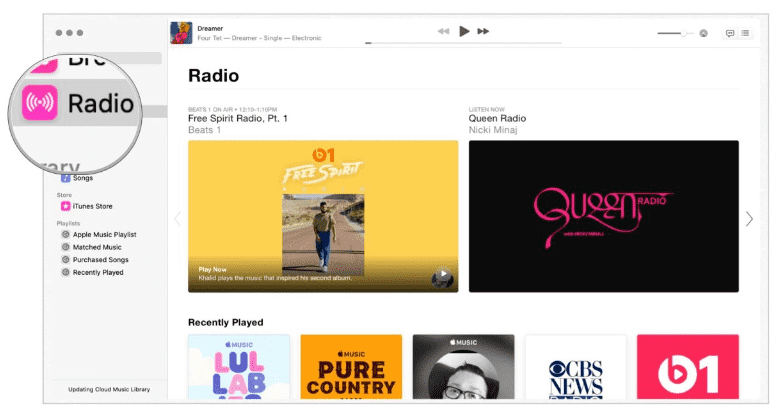
Obwohl sie gut genug sind, stellen Sie die vorhandenen Radiosender auf Apple Music manchmal möglicherweise nicht zufrieden. Aus diesem Grund ist es wichtig, mehr darüber zu erfahren, was das Erstellen von Sendern in Apple Music bewirkt. Tatsächlich haben Benutzer mit Hilfe dieser Funktion die Möglichkeit, ihre Radiosender nach ihren Wünschen zu personalisieren oder anzupassen – was ihnen mehr Macht und Kontrolle darüber gibt, was sie hören oder streamen können. Sie müssen den detaillierten Prozess erlernen, wie Sie endlich Ihren gewünschten Apple Music-Radiosender erstellen können!
Teil 2. Erstellen eines Apple Music Radiosenders
Zu wissen, was das Erstellen eines Senders in Apple Music bewirkt, ist ebenso wichtig wie das detaillierte Vorgehen, wie man seinen eigenen Apple Music-Radiosender erstellen kann. Daher haben wir diesen Teil des Artikels erstellt. Jetzt ist es an der Zeit, die Möglichkeit zu nutzen, einen Radiosender basierend auf Ihren Favoriten zu personalisieren!
Verwenden Ihres iPad oder iPhone
Wenn Sie den Vorgang auf Ihren tragbaren iOS-Geräten durchführen möchten, können Sie dies auf jeden Fall tun. Hier sind die Schritte, die Sie befolgen müssen.
- Starten Sie Ihre Musik-App und spielen Sie einfach einen bestimmten Titel ab, der Ihnen gefällt, oder einen Song Ihres Lieblingskünstlers. Sie können aus den heruntergeladenen Songs, die Sie haben, oder aus der Apple Music-Plattform selbst wählen.
- Tippen Sie während der Wiedergabe des Songs auf das „Drei-Punkte“-Symbol auf dem Bildschirm. Es erscheint ein neues Fenster.
- Wählen Sie aus den angezeigten Optionen die Option „Station erstellen“.
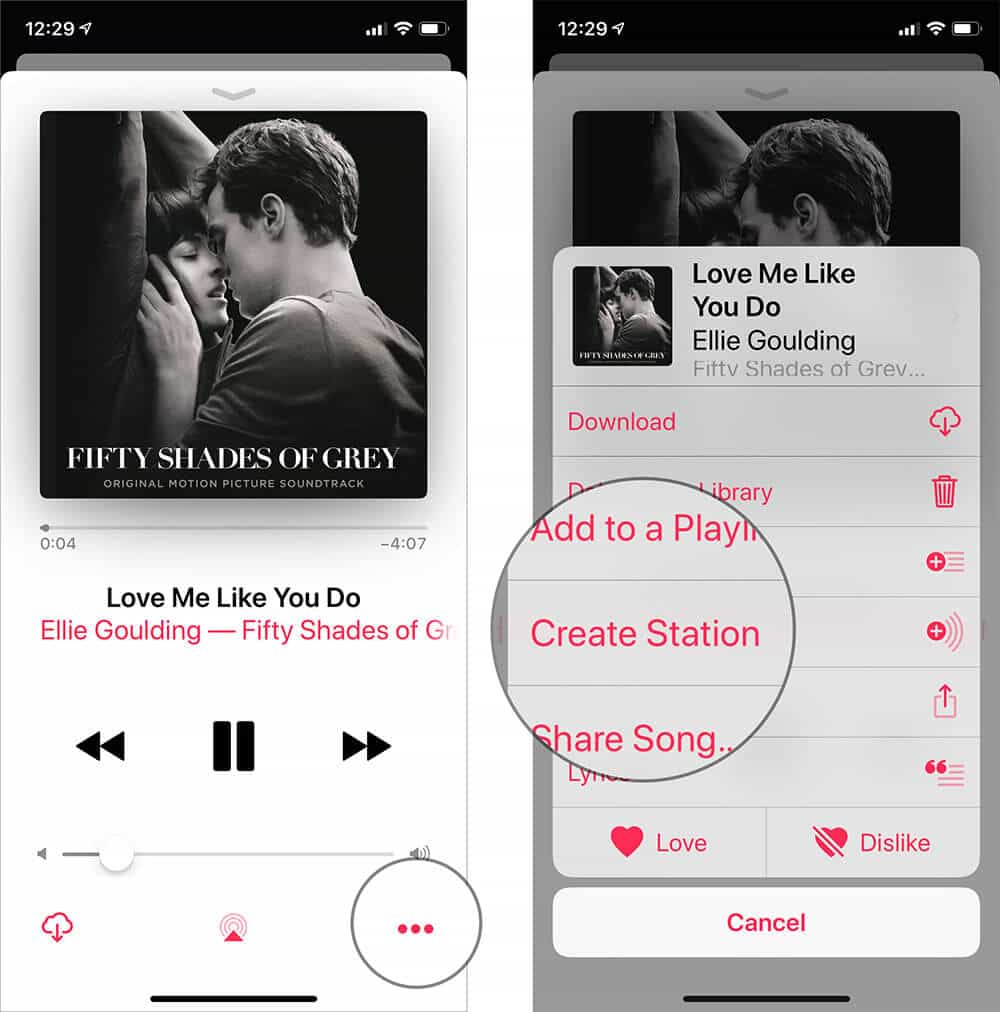
Verwenden Ihres Mac
Natürlich können Sie den gesamten Vorgang auch auf Ihrem Mac-Computer durchführen. Hier sind die Schritte, die Sie ausführen müssen.
- Sobald Sie die Musik-App geöffnet haben, wählen Sie den spezifischen Song oder Interpreten aus, den Sie vorstellen möchten.
- Suchen Sie nach der Option „Mehr“ (dem Dreipunktsymbol) und tippen Sie darauf.
- Die Optionen werden auf Ihrem Bildschirm angezeigt. Suchen Sie nach dem Menü „Station erstellen“ und tippen Sie darauf.
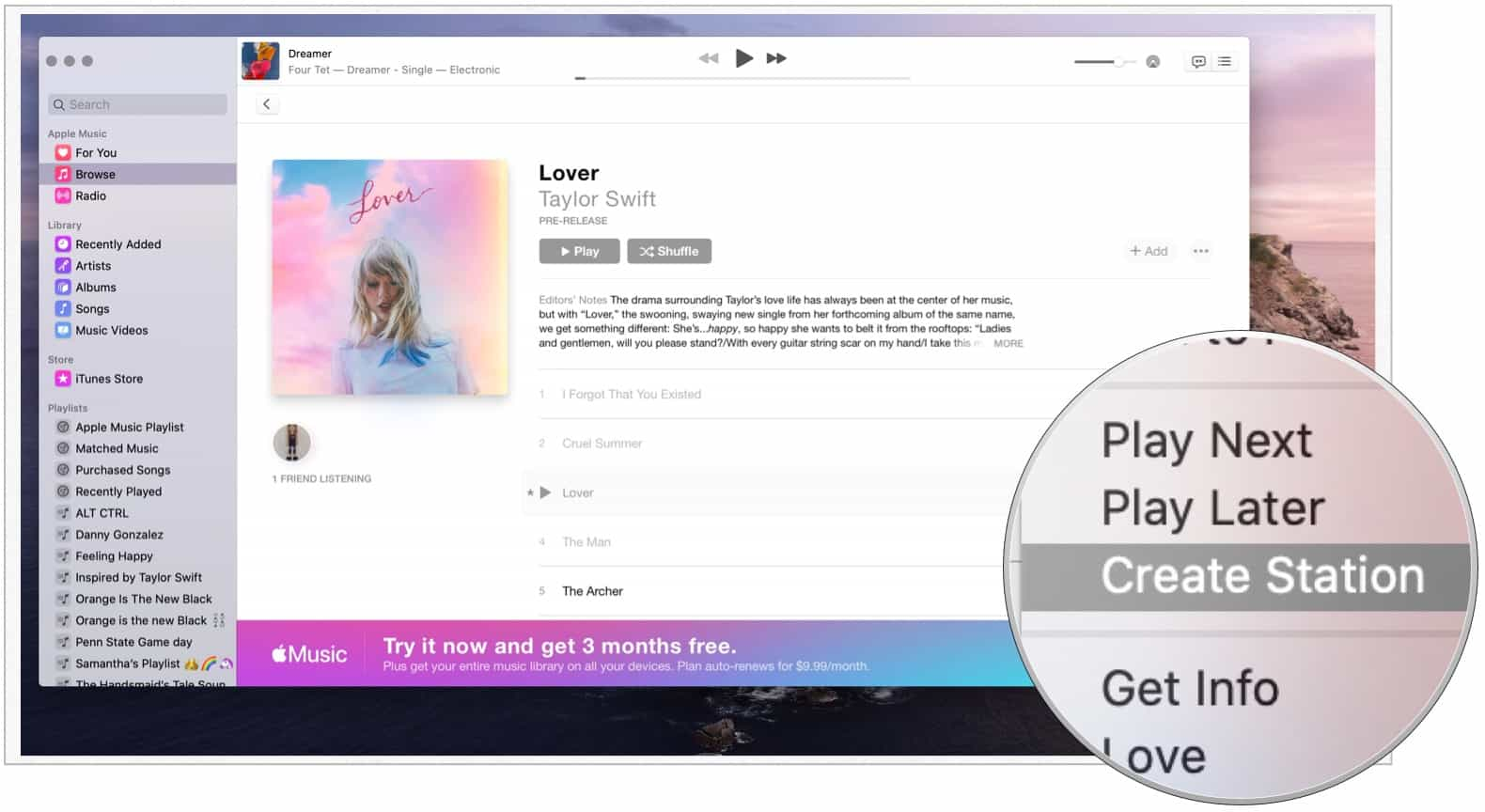
Nach Abschluss der oben genannten Schritte sollten Sie den erstellten Radiosender unter der Registerkarte „Radio“ im linken Bereich Ihres Bildschirms sehen können.
Wenn Sie das Streaming Ihres Radiosenders auf die nächste Stufe bringen möchten, müssen Sie wissen, dass es eine Möglichkeit gibt, Ihre erstellten Sender anzupassen. Alles, was Sie tun müssen, ist, auf das Menü „Liebe“ zu tippen, nachdem Sie einen bestimmten Titel auf Ihrem Radiosender abgespielt haben, und Apple Music sucht automatisch nach Titeln, die den Titeln ähneln, die Sie als „geliebt“ markiert haben. Auch das Hinzufügen zu Ihrem benutzerdefinierten Radiosender erfolgt entsprechend!
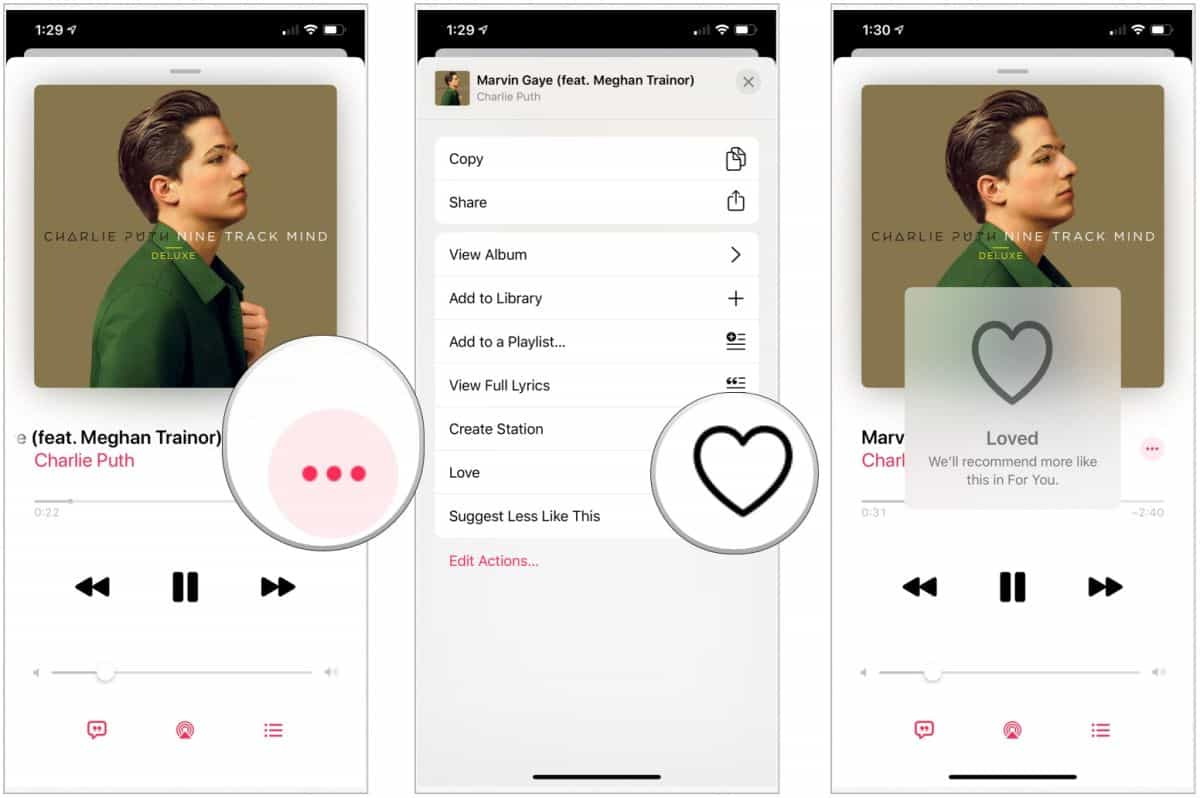
Teil 3. Bonus-Tipp: Laden Sie Apple Music Songs herunter, um sie auf jedem Gerät zu streamen
Hoffentlich haben Sie durch die Lektüre der vorherigen Teile dieses Artikels bereits erfahren, was das Erstellen einer Station in Apple Music bewirkt. In diesem Teil werden wir uns nun damit befassen, Ihnen einen Tipp dazu zu geben Herunterladen und Speichern von Apple Music-Songs zum Streamen auf jedem Gerät, das Sie verwenden möchten.
Es ist bekannt, dass Apple Music-Songs durch DRM geschützt sind. Daher können Benutzer nur mit jedem beliebigen Gerät darauf zugreifen, da diese „autorisiert“ werden müssen. Außerdem ist das Abspielen der Titel außerhalb der App nicht möglich. Gibt es angesichts dieser Einschränkung eine Möglichkeit, Ihre Apple Music-Favoriten weiterhin zum Streamen auf jedem beliebigen Gerät zu behalten?
Nun, das oben Gesagte ist einfach! Alles, was Sie in diesem Fall brauchen, ist nur eine tolle Software-App. Natürlich haben wir eine Empfehlung! Wir empfehlen die Verwendung von TunesFun Apple Musikkonverter da dies stark genug ist, um den Schutz der Apple Music-Songs aufzuheben. Zusätzlich zur DRM-Entfernungsfunktion dieses Tools kann es sogar bei der Konvertierung der Songs in gängige Formate wie MP3 helfen. Damit Sie konvertierte Musikdateien auf jedem Gerät abspielen können, ist dies auch möglich Richten Sie Ihren Apple Music-Sleep-Timer ein mit diesen konvertierten Dateien.
Es ist schnell genug und stellt sogar sicher, dass die Originalqualität der Songs zusammen mit ihren ID-Tags und Metadatendetails erhalten bleibt. Sie müssen sich keine Gedanken über die Installation auf Ihrem Computer machen, da dies sowohl vom Mac- als auch vom Windows-Betriebssystem unterstützt wird.
Am wichtigsten ist dies TunesFun Apple Music Converter ist einfach zu verwenden, da es über eine einfache Benutzeroberfläche verfügt. Sicherlich kann jeder die App gut nutzen.
Wenn Sie neugierig und daran interessiert sind, wie Sie das nutzen können TunesFun Apple Music Converter finden Sie auch in der folgenden Anleitung.
Versuchen Sie es kostenlos Versuchen Sie es kostenlos
Schritt 1. Installiere das TunesFun Laden Sie den Apple Music Converter auf Ihrem Computer herunter und öffnen Sie ihn sofort. Beginnen Sie mit der Vorschau und wählen Sie die zu verarbeitenden Songs aus.

Schritt 2. Wählen Sie Ihr bevorzugtes Ausgabeformat und stellen Sie sicher, dass die Einstellungen der Ausgabeparameter entsprechend Ihren Wünschen geändert werden.

Schritt 3. Markieren Sie die Schaltfläche „Konvertieren“, sobald Sie mit der vorgenommenen Einrichtung fertig sind. Die Transformation der Songs sowie der DRM-Entfernungsprozess beginnen.

Schritt 4. Sobald der Vorgang abgeschlossen ist, werden die DRM-freien und umgewandelten Apple Music-Songs nun auf Ihrem PC gespeichert. Sie können diese Songs jetzt auf jedem Gerät abrufen, das Sie verwenden möchten.

Teil 4. Zusammenfassung
Was macht „Sender erstellen“ in Apple Music? Diese Frage wurde endlich beantwortet! Hoffentlich konnten Sie die Einzelheiten zur Erstellung eines Apple-Radiosenders vollständig verstehen. Zusätzlich zu diesen Informationen erhielten Sie sogar einen Bonustipp, wie Sie Ihre Apple Music-Favoriten herunterladen und für immer auf jedem beliebigen Gerät speichern können. Vergessen Sie nicht, dass Sie sich in solchen Fällen immer auf Apps wie die verlassen können TunesFun Apple Musikkonverter!
Hinterlassen Sie uns eine Nachricht